Chi tiết cách xóa chuyên mục trong WordPress | Việt Nét
Để quản lý, phân bổ nội dung trên website WordPress ta cần có các chuyên mục. Dù quan trọng nhưng có khá nhiều người quản lý website WordPress ít để ý đến việc quản lý các chuyên mục cho tốt. Bài viết này, Việt Nét sẽ chia sẻ cho bạn chi tiết làm sao để tảo, chỉnh sửa chuyên mục và cách xóa chuyên mục trong WordPress như thế nào. cùng tìm hiểu nhé!
Category là gì?
Category (chuyên mục) là một công cụ trong WordPress giúp bạn chia nội dung trên trang web thành nhiều phần khác nhau, đa số các nội dung được phân vào cùng một category đều có chung chủ đề. Điều này giúp khách truy cập và Google có thể dễ dang tìm kiếm nội dung trên website của bạn hơn.
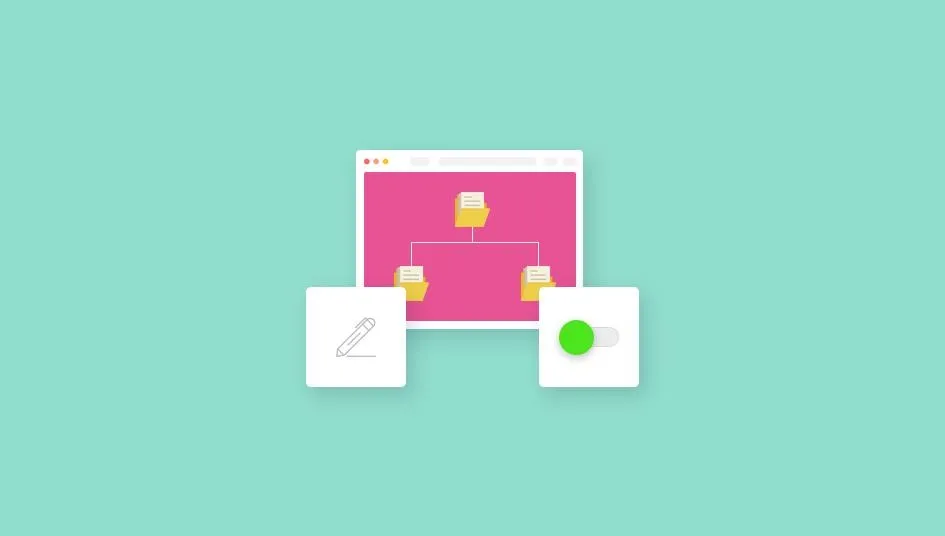
Ví dụ, trên một số trang báo điện tử bạn sẽ thấy các chuyên mục tin tức (Kinh tế, Xã hội, Thể thao, Sức khỏe,…) sẽ chứa các nội dung bài viết có cùng chủ đề.
Hầu hết các trang web WordPress hay kể cả các site 2.0 từ WordPress.com ban đầu đều sẽ có một chuyên mục mặc định được đặt là “Uncategorized” .Bạn hoàn toàn có thể chỉnh sửa, thêm hoặc xóa các chuyên mục khác theo ý muốn của bạn.
Lợi ích của category
Sau khi website đã có nội dung, nhất là khi số lượng bài viết ngày một nhiều, bạn sẽ nhận thấy việc phân nội dung vào các chuyên mục là quan trọng như thế nào. Category sẽ giúp cho chính bạn, người dùng và công cụ tìm kiếm, có thể kể ra một số lợi ích lớn như:
- Có category người quản lý website sẽ nắm được nội dung, số lượng, các chủ đề có trên website của mình từ đó biết cách kế hoạch cho những nội dung mới.
- Category còn giúp người dùng truy cập dễ dàng tìm đọc nội dung phù hợp mỗi khi vào website của bạn.
- Việc phân chia category tốt cũng là một việc tối ưu SEO giúp công cụ tìm kiếm như Google có thể đọc nội dung trên website của bạn tốt hơn, từ đó đánh giá và nâng cao thứ hạng nội dung của bạn trên kết quả tìm kiếm.
Nếu bạn đã hiểu cơ bản category là gì và lợi ích của category thì bây giờ hãy cùng Việt Nét tìm hiểu các quản lý các category, tạo mới, chỉnh sửa và cách xóa category trong WordPress như thế nào.
Cách tạo category trong WordPress
Có nhiều cách tạo chuyên mục trong WordPress, bài viết này Việt Nét sẽ chia sẻ cho bạn cách tạo category ngay trong khi viết bài và cách tạo trước nhiều category trong phần cái đặt.
1. Tạo category trong khi viết bài – Hướng dẫn từng bước chi tiết
Bước đầu tiên là đăng nhập vào tài khoản quản trị WordPress của bạn để vào được giao diện Dashboard. Sau đó, bạn có thể chuyển đến tùy chọn Posts và chọn Addnew, điều này sẽ chuyển hướng bạn đến một trang mới, nơi bạn có thể viết một bài đăng mới.
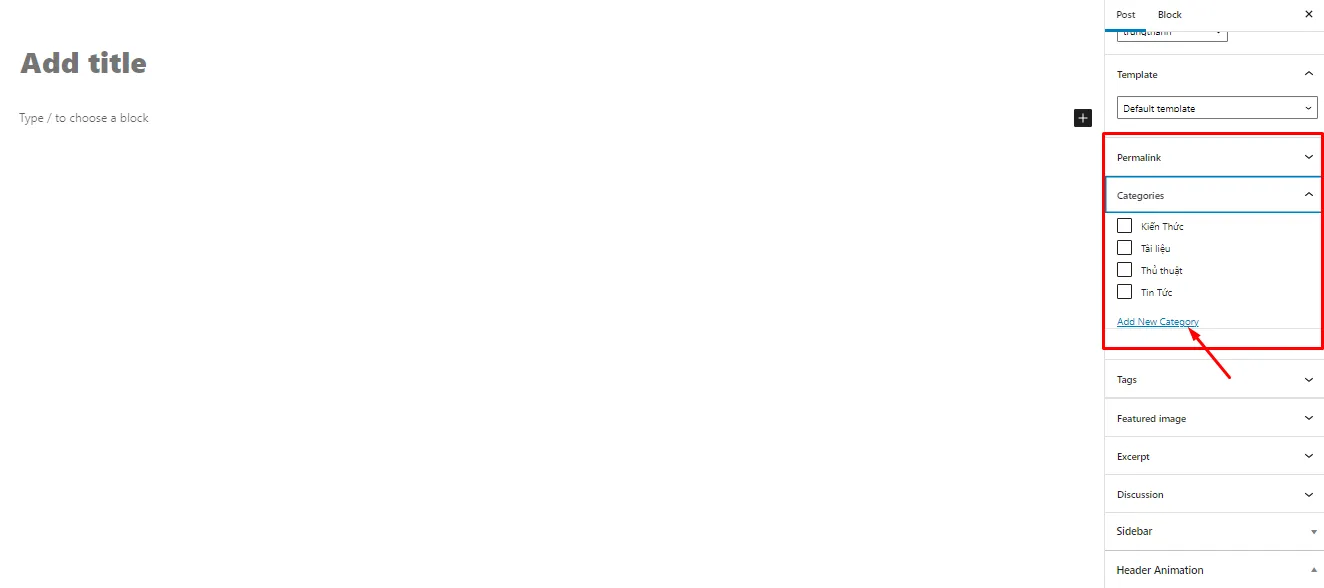
Khi bạn được chuyển hướng đến trang mới để thêm bài đăng, bạn có thể tiếp tục thêm tiêu đề và nội dung bài viết. Tiếp theo ở phía bên tay phải, bạn sẽ thấy bảng Category bên dưới Permalink. Ở đó, bạn có thể nhấp Add New Category để tạo chuyên mục hoặc sử dụng một category hiện có.
Nếu bài viết mới của bạn đã phù hợp với các chuyên mục có sẵn thì bạn chỉ việc chọn tích vào ô vuông cạnh chuyên mục đó. Nếu bạn cần một chuyên mục mới phù hợp hơn để chứa bài viết của bạn hãy nhấp vào tùy chọn Add New Category.
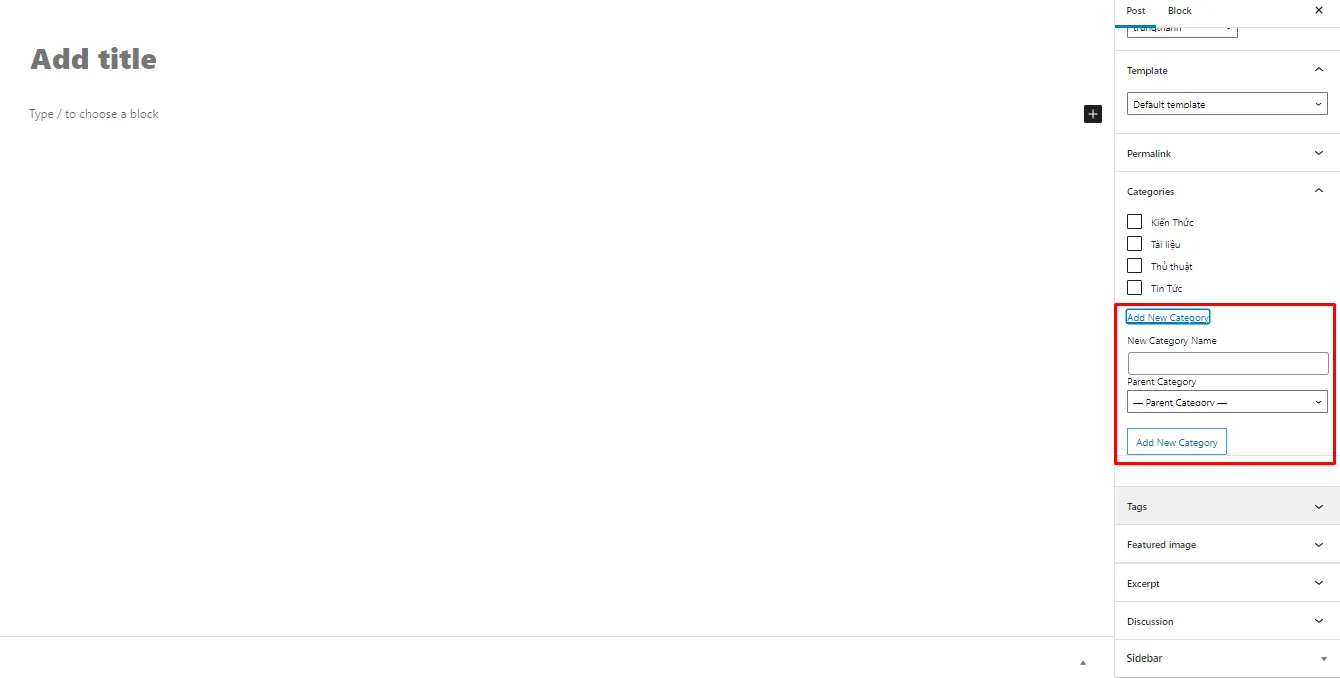
Đặt tên category mới và chọn chuyên mục cha ở phần Parent Category (Ví dụ: chuyên mục mới là “Bóng đá” thì chuyên mục Thể thao sẽ là chuyên mục cha). Nếu category của bạn không phải là category con, bạn có thể bỏ qua bước này. Kết thúc bằng cách nhấp vào Add New Category như vậy là bạn đã hoàn tất việc tạo category trong WordPress.
Sau khi tạo category bạn có thể chuyển đến trang chính để xem category của bạn vừa tạo. Quá trình trên cực kỳ đơn giản và ai cũng có thể làm được.
2. Tạo category trong WordPress từ cài đặt Categories
Cách này cũng bắt đầu bằng việc đăng nhập vào tài khoản quản trị viên WordPress của bạn và vào Dashboard, bấm vào tùy chọn Post, sau đó click vào Categories (các chuyên mục).
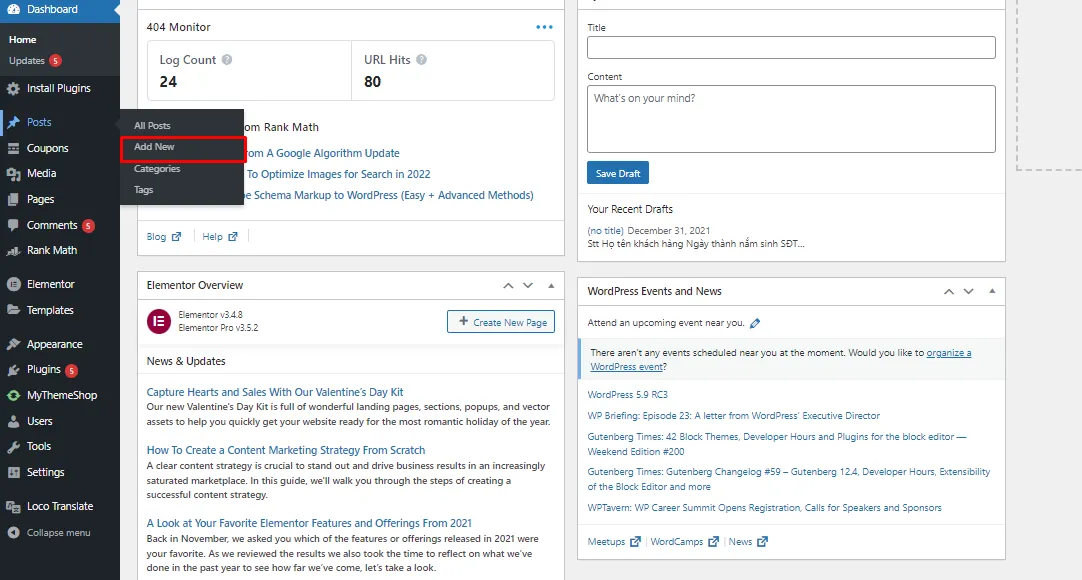
sau khi click vào Catelogries bạn sẽ được chuyển hướng đến cài đặt Categories, phần này thể hiện tất cả các chuyên mục đang có trên website của bạn. Nếu là website mới bạn sẽ chỉ thấy chuyên mục mặc định “Uncatelogrized”.
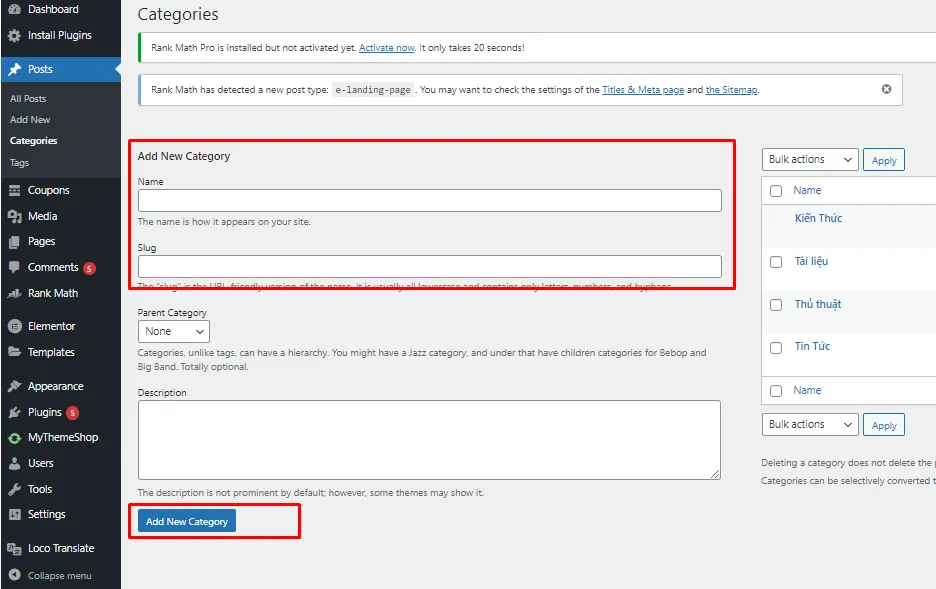
Để thêm một category mới thì bạn chỉ cần chỉnh sửa các chi tiết ở phía bên trái, đặt tên cho Category mới và thêm slug. Tương tự như cách tạo category ở phần viết bài, bạn cũng có thể bỏ qua bước chọn chuyên mục cha nếu category của bạn không phải chuyên mục con. Sau khi hoàn tất bạn hãy click vào nút Add New Category ở phía dưới và bây giờ bạn sẽ tìm thấy category mới tạo của mình trên menu và bạn có thể thêm các bài đăng của mình vào category đó.
Với hai cách trên, bạn có thể thêm và chỉnh sửa các chuyên mục mà bạn muốn trên trang web của mình, điều này không chỉ giúp bạn sắp xếp nội dung khoa học mà còn giúp trang web của bạn thân thiện hơn với người dùng.
Tạo category trong WordPress cơ bản đã hỗ trợ bạn khá nhiều cho việc phân bổ bài viết, vậy nếu như bạn import một theme mới và muốn tận dụng các chuyên mục có sẵn hoặc muốn chỉnh sửa một chuyên mục nào đó. Cùng đi tới phần tìm hiểu cách chỉnh sửa category trong WordPress .
Cách chỉnh sửa category trong WordPress
Để chỉnh sửa một chuyên mục, đổi tên hoặc thay đổi cài đặt của một chuyên mục đôi khi hơi khó khăn với những người dùng WordPress mới. Nhưng với những hướng dẫn chi tiết dưới đây, bạn có thể dễ dàng chỉnh sửa đường dẫn, tên của các chuyên mục, kể cả chuyên mục cha.
1. Chỉnh sửa categories thông qua tùy chọn Quick Edit
Bước đầu tiên để chỉnh sửa một chuyên mục bạn tiếp tục nhấp vào Posts >> Category từ Dashboard.
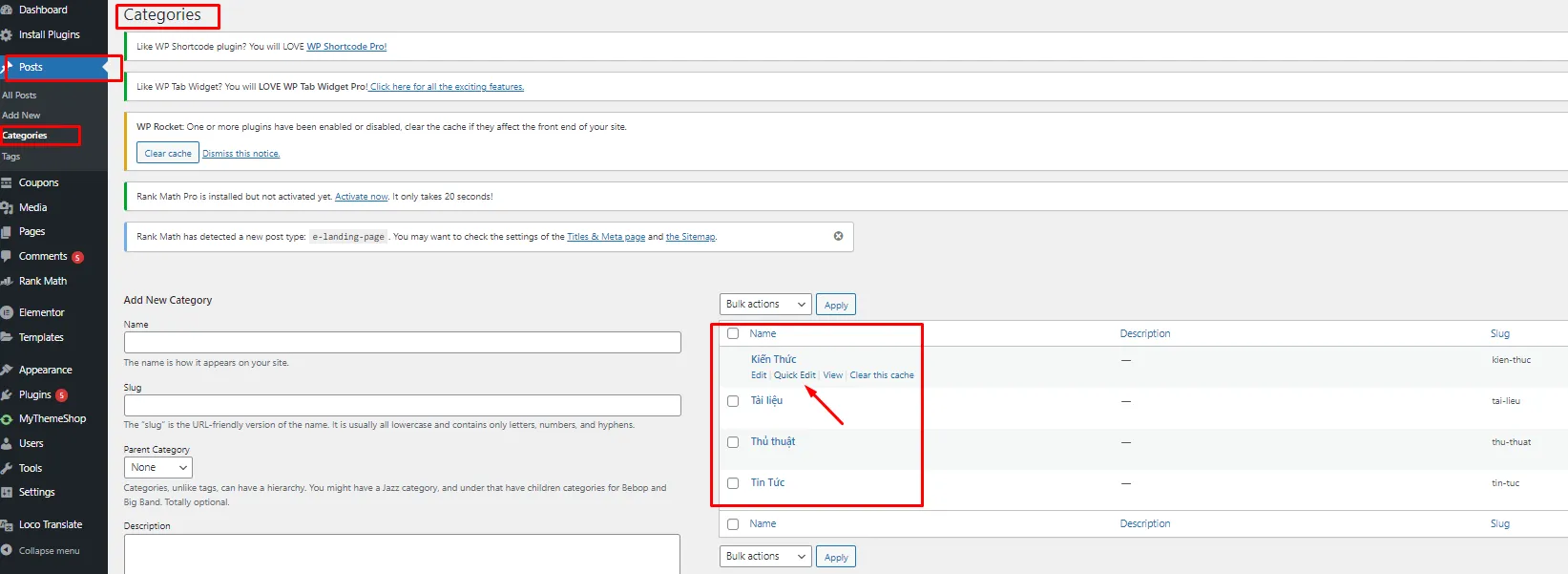
Ở trong phần Categories, bạn có thể xem tất cả các chuyên mục và chi tiết Description, Slug,… Ở các tùy chọn bên dưới chuyên mục bạn nhấp vào Quick edit.
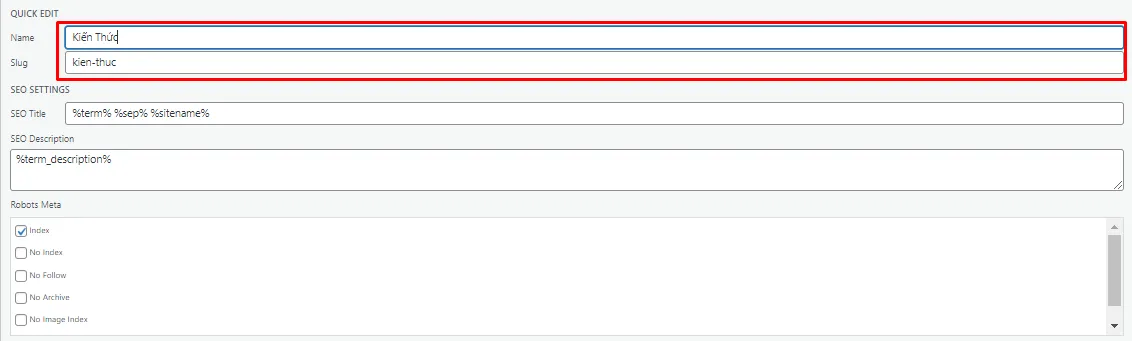
Bạn sẽ nhận thấy một tùy chọn menu để chỉnh sửa slug và tên của chuyên mục xuất hiện. Bạn có thể tiếp tục và chỉnh sửa những chi tiết cần thay đổi và lưu cài đặt để hoàn tất.
2. Chỉnh sửa Categories thông qua tùy chọn Edit
Ở giao diện quản lý Catelogries. Nhấp vào tùy chọn Edit trong dưới chuyên mục mà bạn muốn chỉnh sửa. Bạn có thể tiếp tục và thay đổi tất cả chi tiết của chuyên mục tại đây bao gồm tên, slug và chuyên mục cha cũng như mô tả.
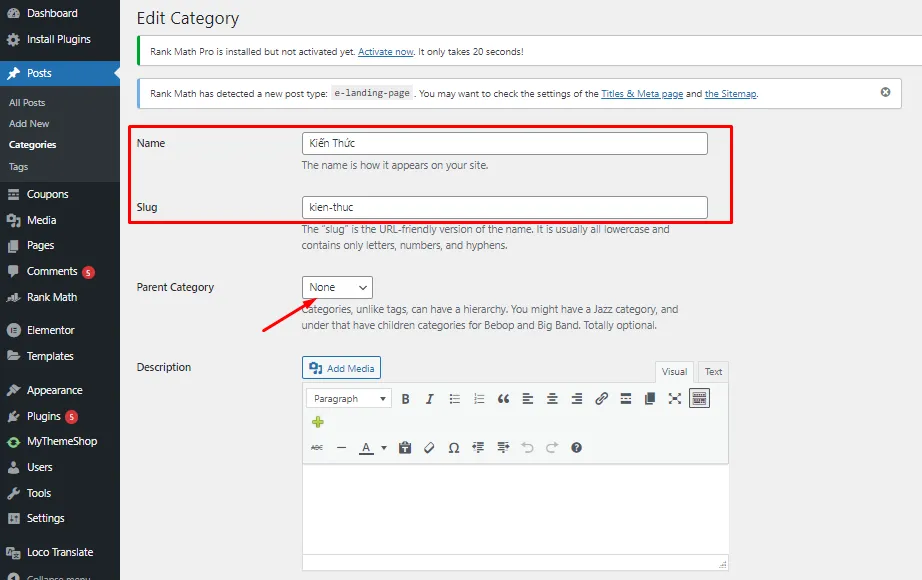
Sau khi hoàn tất, bạn có thể “Update” để lưu các thay đổi.
Như vậy là Việt Nét đã chia sẻ cho bạn cách thêm mới và sau đó là cách để chỉnh sửa chuyên mục trong WordPress. Tuy nhiên nếu như bạn không hài lòng với chuyên mục nào đó thì làm cách nào để xóa category ấy đi? Cùng đọc phần kế tiếp nhé.
Cách xóa chuyên mục trong WordPress
Việc xóa category trong WordPress là cần thiết trong các trường hợp cụ thể như:
- Bạn vừa import một theme WordPress mới và không muốn tận dụng các danh mục sẵn có của theme đó.
- Bài viết đã chuyển hết qua danh mục khác và danh mục đó đang trống mà vẫn ở trên menu.
- Bạn muốn xóa chuyên mục “Uncategorized”.
Dưới đây Việt Nét cũng chia sẻ cho bạn hai cách xóa chuyên mục trong WordPress.
1. Cách xóa chuyên mục trong WordPress cụ thể.
Vẫn sẽ bắt đầu từ Dashboard >> Posts >> Catelogries để vào lại phần quản lý tất cả các chuyên mục.
Chọn chuyên mục bạn muốn xóa và chọn tùy chọn Delete bên dưới, sẽ có một thông báo hiện ra xác nhận “Ok” để xóa chuyên mục trong WordPress ngay lập tức.
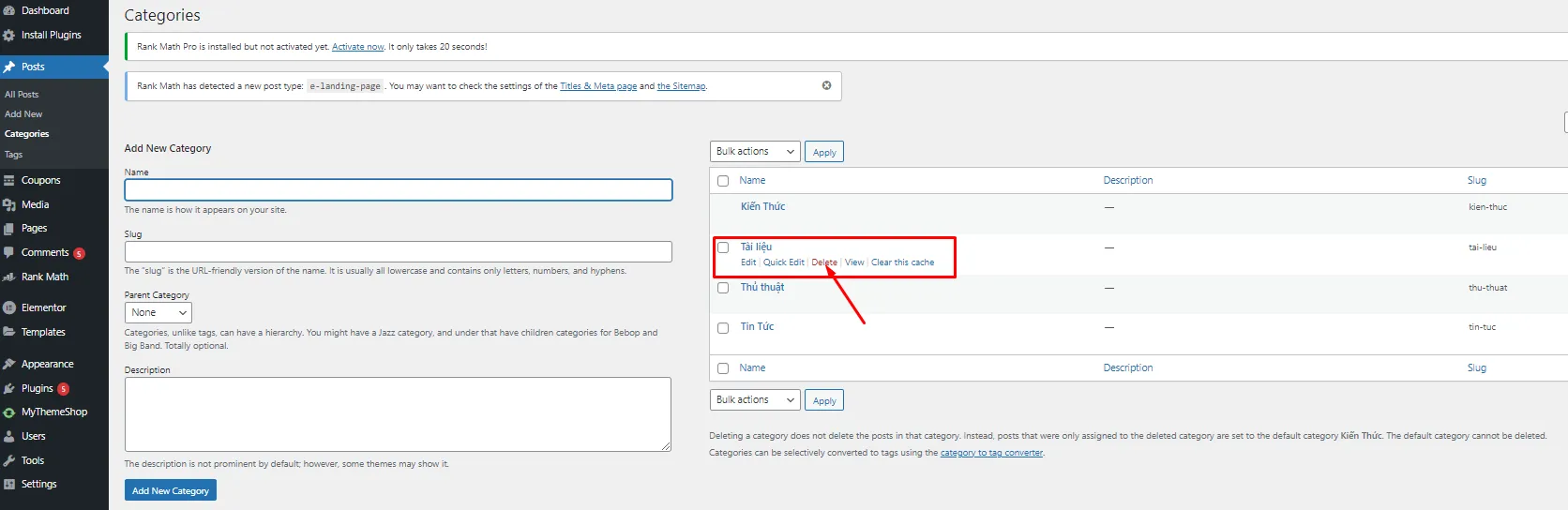
Bạn có thể áp dụng cách này để xóa category trống khi đã chuyển nội dung qua chuyên mục khác. Bạn cũng nên xóa chuyên mục “Uncategorized” để website của bạn trông chuyên nghiệp hơn. Chú ý chuyên mục mặc định chỉ xóa được khi bạn đã tạo thêm it nhất một chuyên mục mới và chuyển nội dung qua chuyên mục đó.
2. Cách xóa chuyên mục trong WordPress với nhiều category
Đăng nhập vào tài khoản WordPress của bạn và tiếp tục đi tới Dashboard, nhấp vào Post và Categories.
Đánh dấu vào chuyên mục mà bạn muốn xóa. Sau đó, bạn có thể tiếp tục và chọn Delete từ ở phần Bulk Action phía trên và click Apply, như vậy là bạn đã có thể xóa chuyên mục trong WordPress dễ dàng bất kể số lượng là bao nhiêu.
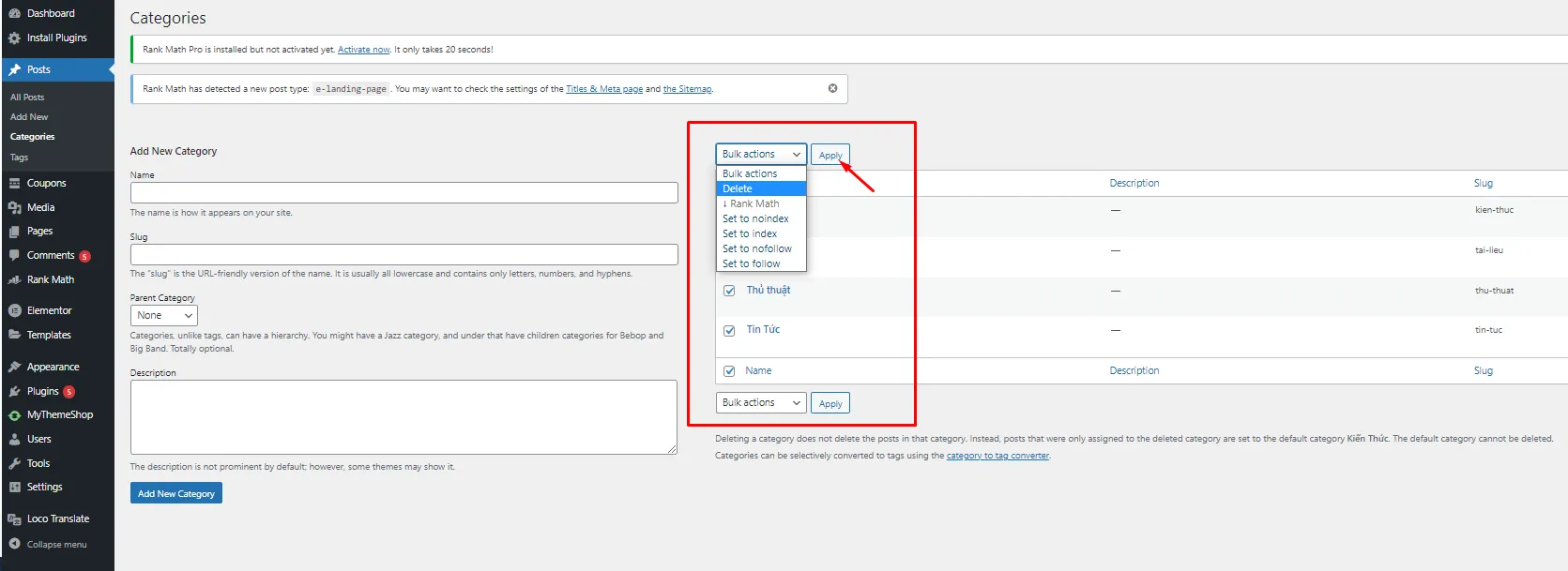
Làm tốt việc tạo mới, chỉnh sửa và xóa chuyên mục không cần thiết ngay từ đầu sẽ giúp bạn thoải mái hơn trong việc phát triển nội dung sau này.
Lời kết
Category hay chuyên mục trong WordPress đóng vai trò quan trong cho cả người quản lý website, người dùng truy cập và cả công cụ tìm kiếm. Hy vọng qua bài viết này bạn đã biết được tạo mới, chỉnh sửa và cách xóa chuyên mục trong WordPress một cách dễ dàng. Chúc bạn thành công.
Ngoài ra, khi sử dụng dịch vụ VPS và Hosting, quý khách sẽ được tặng bộ Theme & Plugin WordPress bản quyền trị giá đến 800$/năm. Đăng ký dùng thử ngay và Việt Nét sẽ hoàn tiền 100% nếu quý khách không hài lòng với chất lượng sản phẩm, dịch vụ! Nếu bạn có thắc mắc hay có vấn đề cần hỗ trợ, bạn có thể liên hệ trực tiếp với Việt Nét thông qua các kênh sau:















































 Nhận báo giá
Nhận báo giá